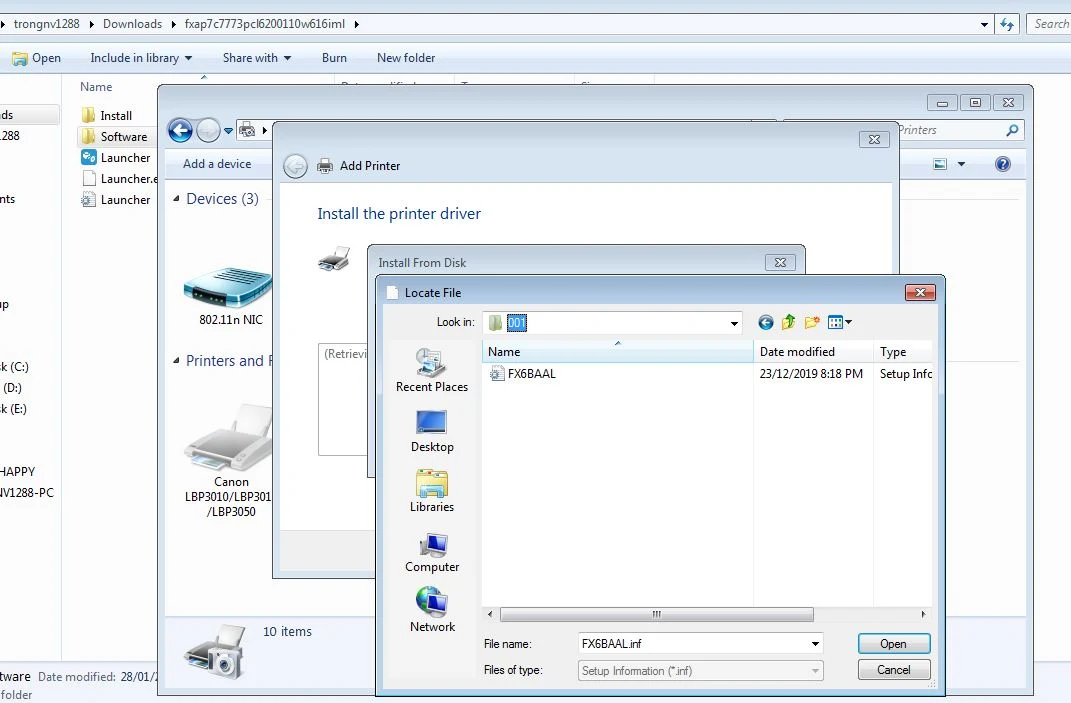- DocuCentre-VII C7773 / C6673 / C5573 / C4473 / C3373 / C3372 / C2273...
- DocuCentre-VII C7788 / C6688 / C5588...
- ApeosPort-VII C7788 C6688 C5588...
- ApeosPort-VII C7773 / C6673 / C5573 / C4473 / C3373 / C3372 / C2273...
- DocuCentre-V 3065 / 3060 / 2060...
- ApeosPort-V 7080 / 6080...
- DocuCentre-V C7785 / C6685 / C5585...
- ApeosPort-V C7785 / C6685 / C5585...
- DocuCentre-V C2265/C2263/ C22775/C2276/C3373/ C3374/ C3375/ C3376/ C4475/ C4476...
- DocuCentre SC2022...
- DocuPrint M375 z / M375 df/CM 305 df/ CM 315z/ CM318z/ CM 405f...
Cách 1: Tải và chạy file Setup (file .exe):
Bước 1: Click vào đây để vào trang chủ để download driver máy photocopy Fuji Xerox của bạn
Bạn nhập tên máy photocopy của bạn vào đây và bấm search
Bạn cũng không cần phải suy nghĩ máy tính bạn dùng hệ điều hành windows nào vì nhà sản xuất sẽ tìm driver tương thích và bạn chỉ việc bấm biểu tượng nhỏ có mũi tên xuống kế bên driver là xong.
Bước 2: Mở file download về và chọn theo các bước
Đến phần lựa chọn kết nối, máy photocopy gần như văn phòng đều dùng kết nối mạng LAN nên bạn sẽ chọn tick vào ô số 2 và next.
Phần mềm sẽ search máy photocopy Fuji Xerox của bạn, bạn chỉ cần chọn nó và làm theo các bước đến khi hoàn thành là xong.
Cách 2: Add file driver máy Fuji Xerox theo địa chỉ IP
Trước tiên ta cũng tải driver theo các bước trên và Run, lúc này phần mềm sẽ giải nén folder cài đặt, trong đó có file driver .inf mình sẽ dùng ở bước tiếp theo.
Vào devices and printers -> Add printer-> Chọn dòng có chữ Network ( gần như 100% máy photocopy văn phòng đều dùng LAN)
Bấm vào The printer that I want isn`t listed để vào cửa sổ nhập địa chỉ IP
Nhập địa chỉ IP và thiết lập như hình dưới và bấm chọn Next
Chọn I have a disk để đến vị trí file driver đã giải nén và chọn file .inf rồi chọn Open.
Chọn đúng tên máy photocopy Fuji Xerox của bạn và next đến khi hoàn thành.
Xem thêm
Cho thuê máy photocopy ở KCN Đông Nam - Củ Chi- Tp.HCM